Arduino IDE 2で、新しいライブラリマネージャ―を使ってソフトウェアライブラリをインストールする方法を学びます。
AUTHOR: Karl Söderby & Jacob Hylén、LAST REVISION: 2024/02/17
Arduinoプログラミングの多くの部分はライブラリの使用です。数千ものライブラリがオンラインで公開されていて、最もよく文書化されているものがエディタで直接インストールできます。
このチュートリアルでは、Arduino IDE 2のライブラリマネージャ―を使い、ライブラリをインストールする方法を紹介します。インストールしたライブラリのスケッチ例を使う方法も紹介します。
エディタは、Arduinoソフトウェアのページからダウンロードすることができます。
エディタのインストール方法に関するより詳細なガイドは、Arduino IDE 2をダウンロードしインストールするを参照してください。
必要なもの
- Arduino IDE 2.0がインストールされていること
なぜライブラリを使うのか?
どんなプロジェクトを作るときも、ライブラリはとても有用です。ライブラリを利用すると、開発は非常にスムーズになります。ライブラリの種類も豊富です。ボードに接続したRTCやWi-Fiモジュール、RGBマトリクス、もちろん、それ以外のコンポーネントなど、多くの異なるセンサーとのインターフェイスとして利用されます。
Arduinoには多くの公式ライブラリがあります。しかし、本当の英雄はArduinoコミュニティです。Arduinoコミュニティは、ライブラリの開発、維持、改善を定期的に行っています。
ライブラリのインストール
ライブラリのインストールはすぐにできて、簡単です。何をする必要があるのかを見ていきましょう。
- Arduino IDE 2を起動する。
- エディタが起動したら、左の列を見てください。いくつかのアイコンがあります。“ライブラリ"アイコンをクリックしてください。
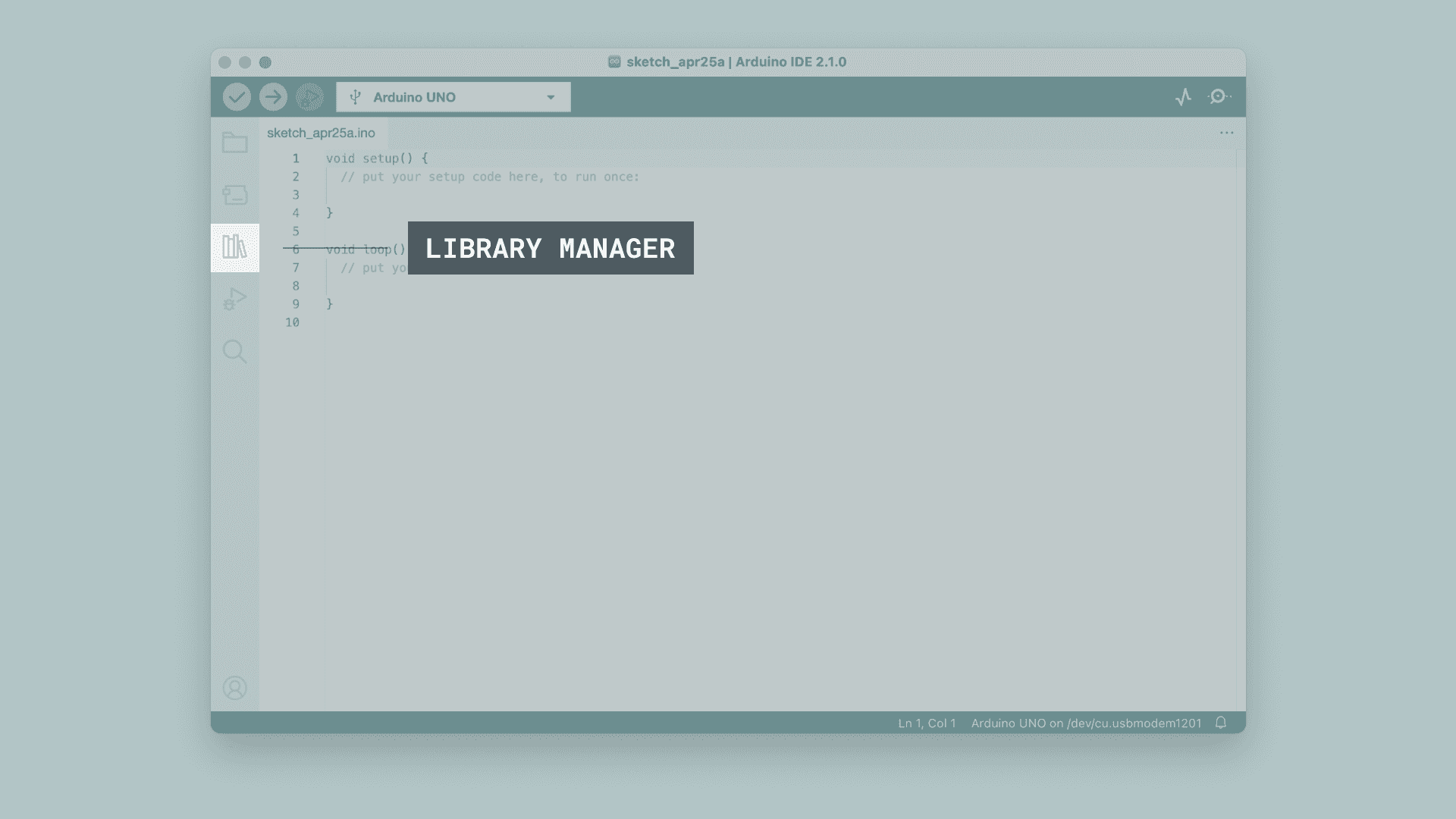
ライブラリマネージャー
- 利用可能なライブラリが表示されます。使いたいライブラリを検索することもできます。この例では、RTCZeroライブラリをインストールしてみます。ライブラリをいんすとーるするには、“インストール"ボタンをクリックしてください。
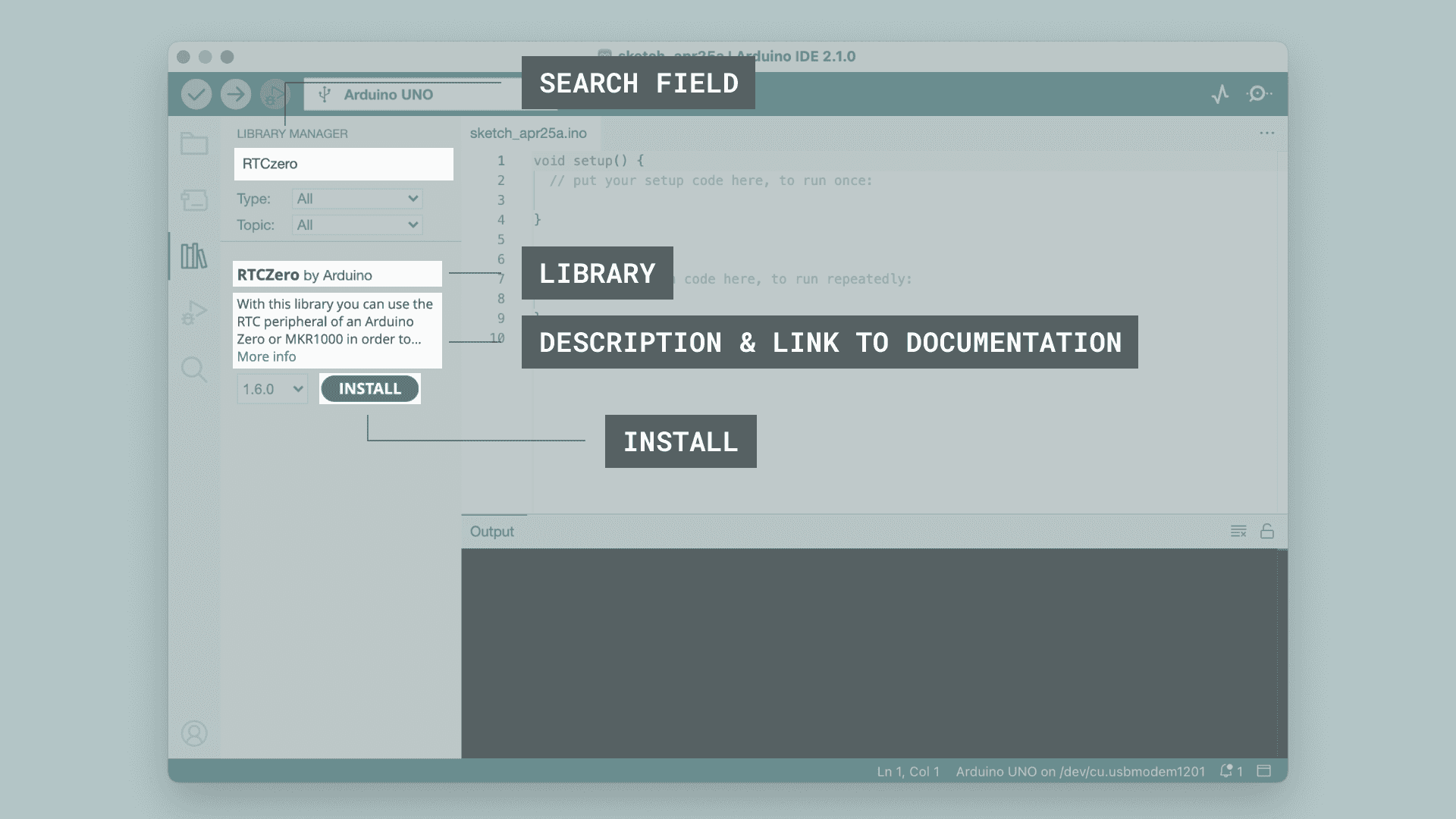
ライブラリマネージャーの使い方
- この操作にはそれほど長い時間はかかりませんが、1分程度かかることもあります。
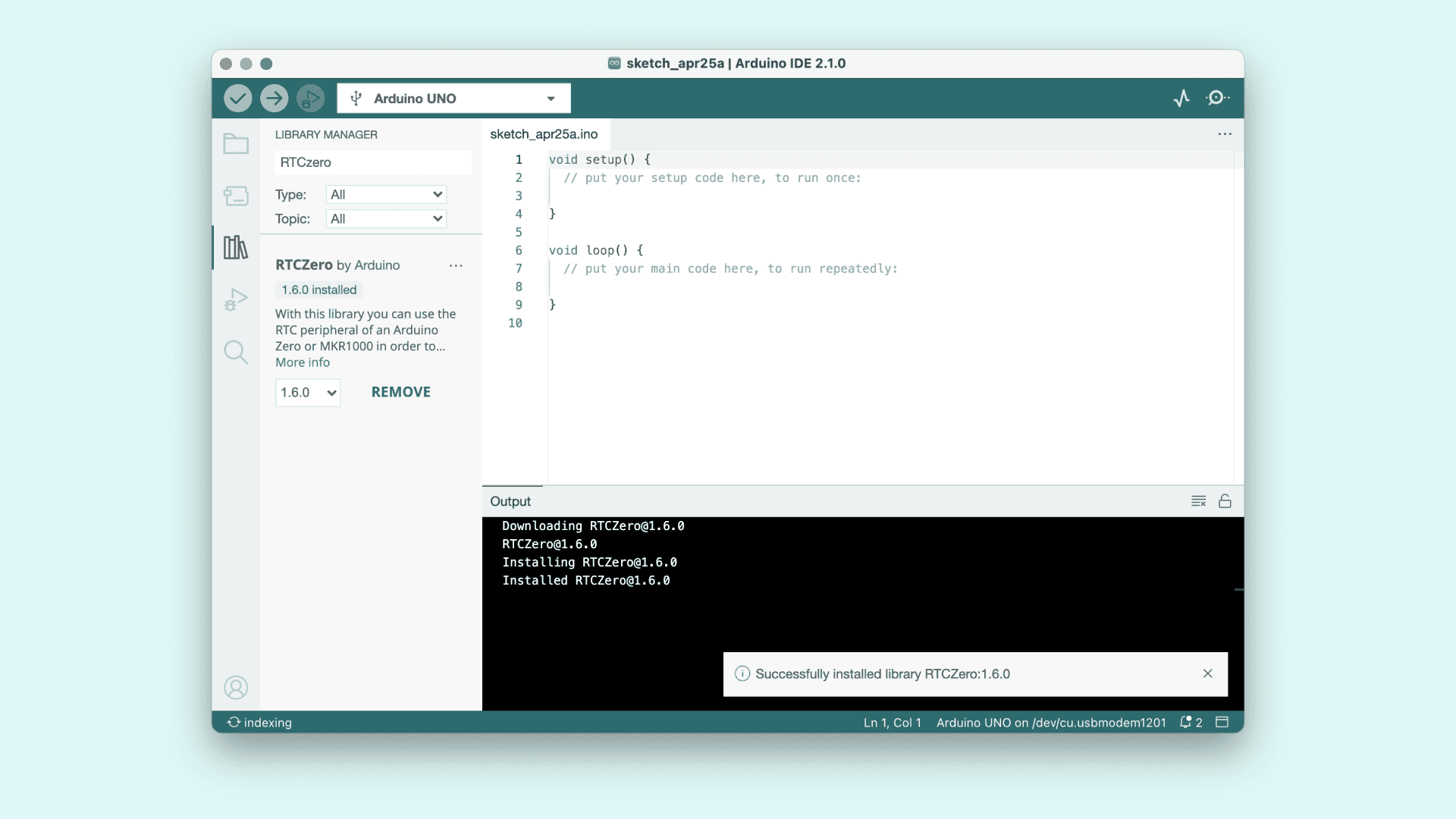
ライブラリのインストール
- インストールが終わり、ライブラリマネージャ―列を見ると、“INSTALLED"と表示されます。
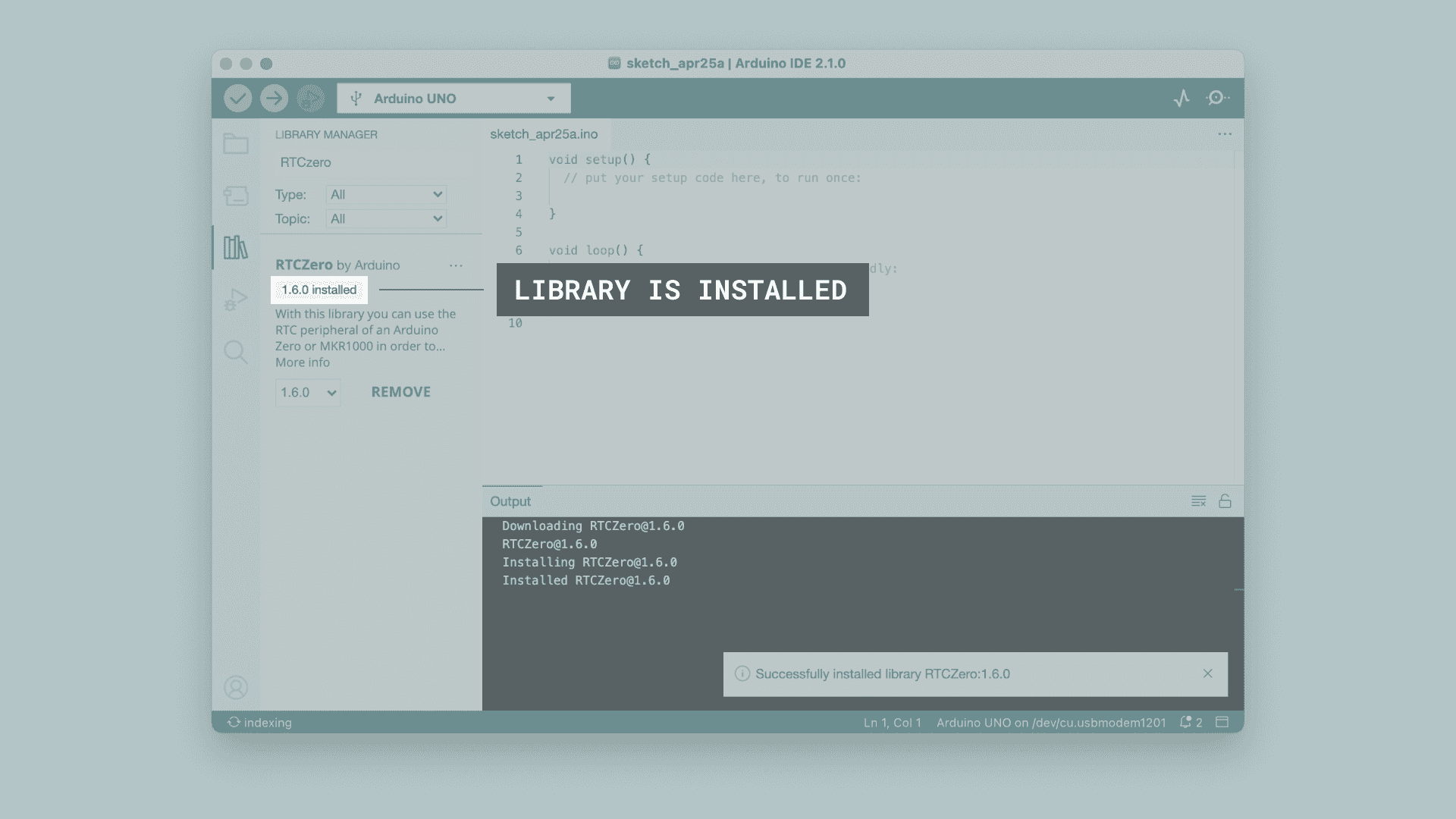
ライブラリのインストール成功
おめでとうございます。PCにライブラリのダウンロードとインストールが成功しました。
ライブラリをインクルードする
ライブラリを使うには、スケッチの先頭でライブラリをインクルードする必要があります。
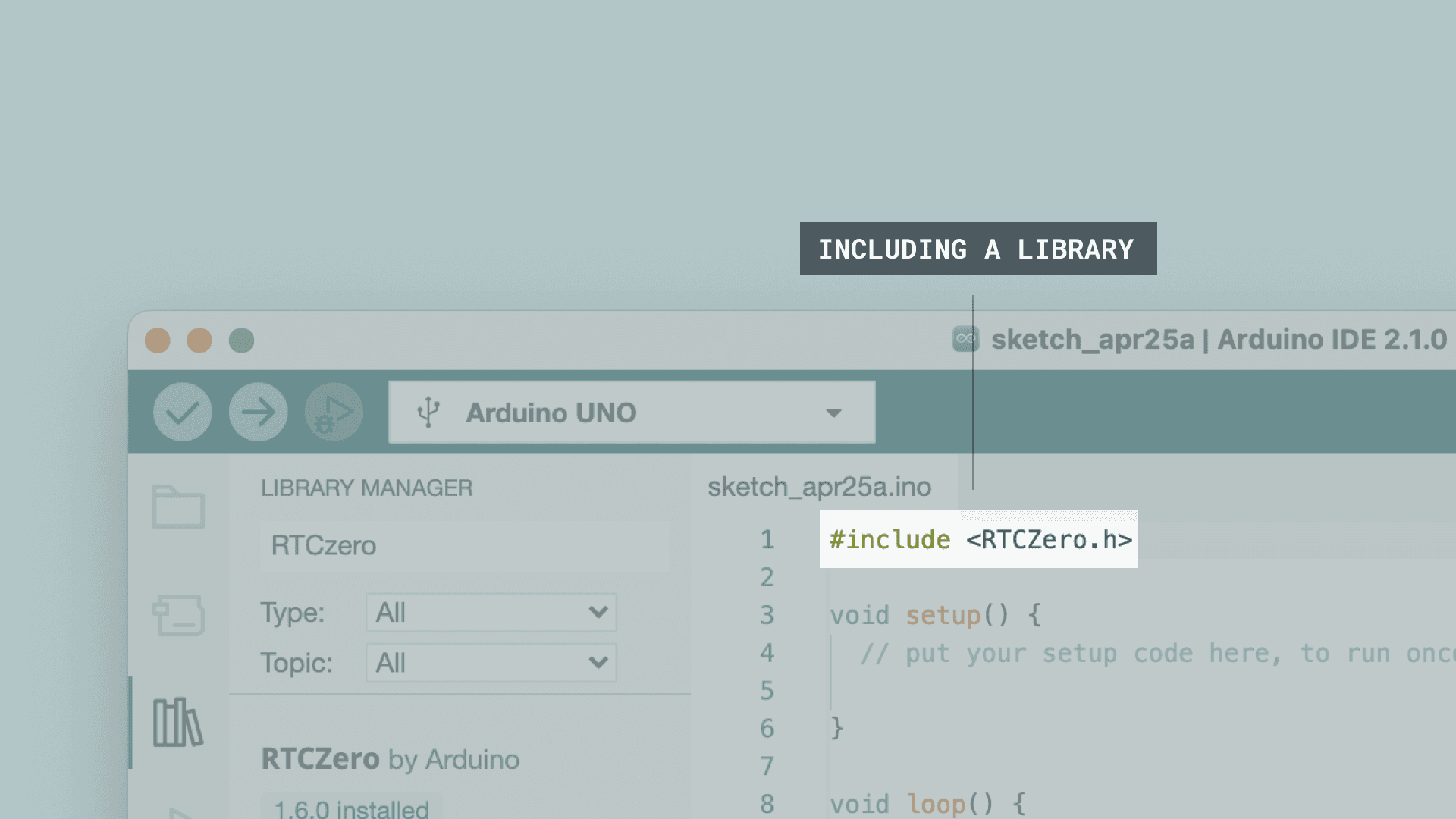
スケッチにライブラリをインクルードする
ほとんどすべてのライブラリには、利用可能なスケッチ例がついています。スケッチ例は、ファイル > スケッチ例 > {ライブラリ名} > {スケッチ例名}で利用できます。この例では、RTCZero > SimpleRTCを選んでいます。
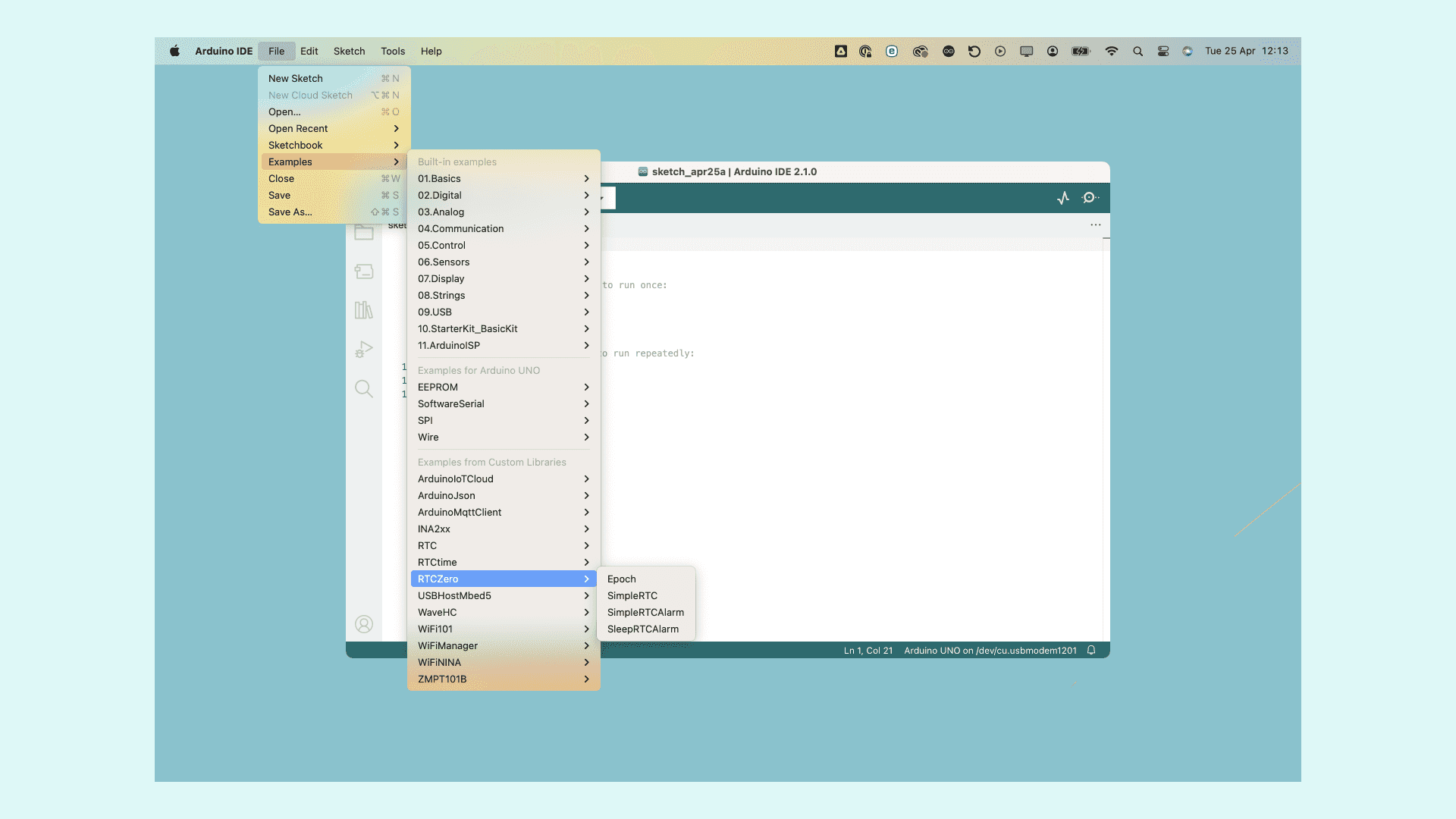
ライブラリのスケッチ例
選んだスケッチ例は新しいウインドウに表示され、利用できるようになります。
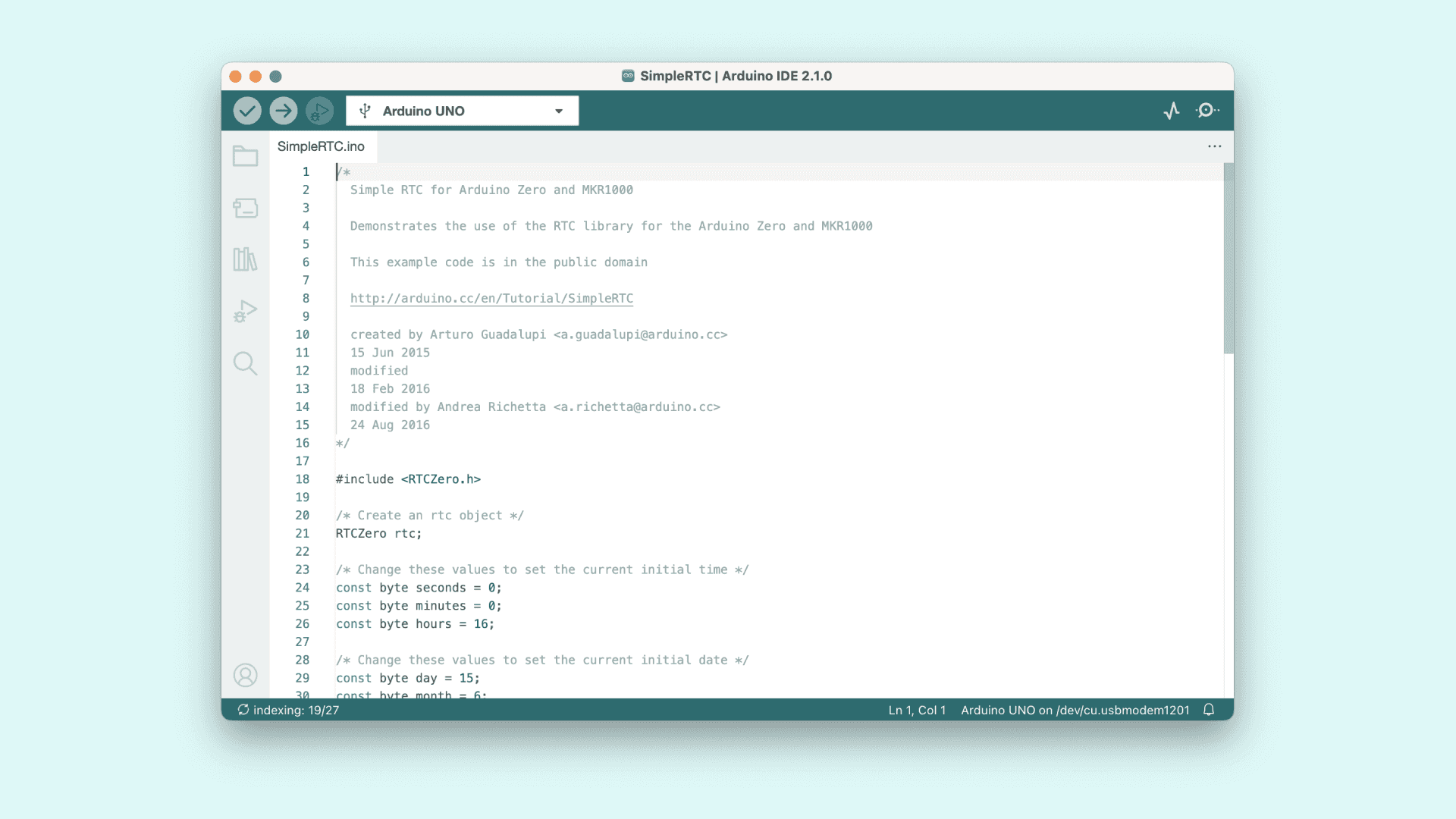
ライブラリのスケッチ例
他のチュートリアル
Arduino IDE 2のドキュメントページに多くのチュートリ アルがあります。
オリジナルのページ
https://docs.arduino.cc/software/ide-v2/tutorials/ide-v2-installing-a-library/
最終更新日
February 17, 2024